插入脚注(footnote)在文档编辑中是一种常见的需求,特别是在学术写作、法律文件或其他需要引用详细注释的场景中Microsoft Word作为广泛使用的文档处理软件,提供了便捷的功能来插入和管理脚注,使得文档内容更加清晰和专业。
本文将详细探讨在Microsoft Word中如何插入脚注,包括基本操作、格式设置以及常见问题的解决方法,以帮助用户充分利用这一功能

什么是脚注?脚注是文档中出现在页面底部的短小注释或参考信息,通常用来解释文中特定术语、提供引用文献的详细信息、插入注释或补充说明它们不仅有助于提供额外信息,还能使文档更易读和专业如何在Microsoft Word中插入脚注?。
在Microsoft Word中,插入脚注是一个简单且直观的过程以下是基本的操作步骤:1. 打开文档:打开您想要添加脚注的文档确保您已经完成了需要脚注的内容2. 定位光标:将光标放置在您想要插入脚注的位置。
这通常是在需要添加解释、引用或注释的文字后面3. 插入脚注:在菜单栏中选择“插入”选项卡在工具栏上找到“脚注”组,点击“脚注”按钮在不同版本的Word中,可能会有不同的位置或标志,但通常是一个带有“脚注”字样的按钮。
4. 编辑脚注内容:插入脚注后,Word会自动将光标移动到页面底部的脚注区域,同时在正文中标记出脚注序号在脚注区域中输入您想要添加的内容,这可以是文本、数字、引用等5. 格式设置:您可以调整脚注的格式,如字体、字号、间距等,以使其与文档的整体风格保持一致。
在Word中,通过右键单击脚注文本或使用“参考”选项卡中的命令,可以访问更多格式设置选项6. 管理和浏览脚注:使用Word的导航工具(通常在“视图”或“参考”选项卡下)可以轻松浏览文档中的脚注可以在需要时修改、删除或更新脚注内容,Word会自动更新相关编号和位置。
脚注的使用技巧和注意事项插入脚注不仅限于基本操作,还涉及一些使用技巧和注意事项,以确保文档的完整性和专业性:编号和格式:Word会自动管理脚注的编号,但您可以通过设置自定义编号样式或符合特定格式要求的方式来调整。
多列文档:在多列文档中,脚注通常会自动适应列的布局,确保它们出现在每一页的底部长文档管理:在长文档中,使用Word的参考工具可以轻松导航和管理脚注,同时查看和编辑需要的部分引用和注释:脚注常用于引用来源或解释文中的专业术语,因此在撰写文献、报告或学术论文时尤为重要。
常见问题及解决方法在使用脚注功能时,可能会遇到一些常见问题,以下是一些解决方法:脚注编号不连续:可能是由于文档中的分节符号造成的可以检查并手动调整编号格式或删除不必要的分节符号脚注的位置不正确:确保在插入脚注时光标位置正确,并且Word正确定位到脚注的插入点。
格式不符合要求:通过访问脚注区域,可以手动编辑和调整脚注的文本内容和格式通过本文的详细介绍,您应该对如何在Microsoft Word中插入和管理脚注有了全面的了解脚注不仅是提供额外信息和引用的有效方式,还能使文档更易读和专业。
无论您是在学术写作中需要引用参考文献,还是在商业文档中需要解释术语,插入脚注都是增强文档质量和可读性的重要步骤通过掌握插入脚注的基本操作、使用技巧和解决常见问题的方法,您可以有效地应用这一功能,提升您文档编辑的效率和质量。

返回搜狐,查看更多责任编辑:
亲爱的读者们,感谢您花时间阅读本文。如果您对本文有任何疑问或建议,请随时联系我。我非常乐意与您交流。

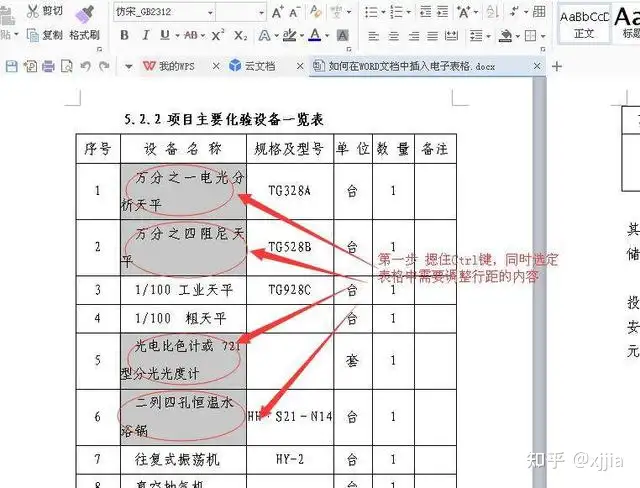
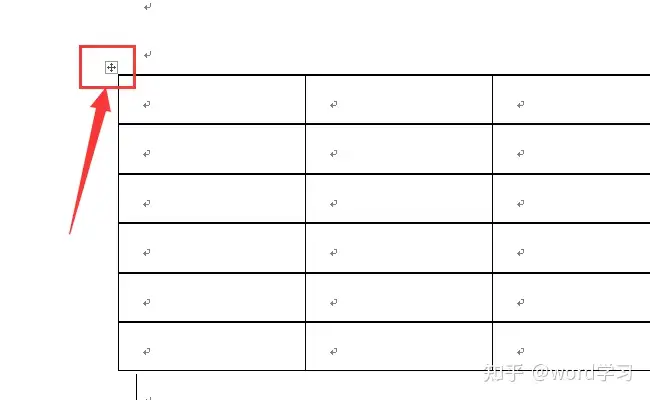
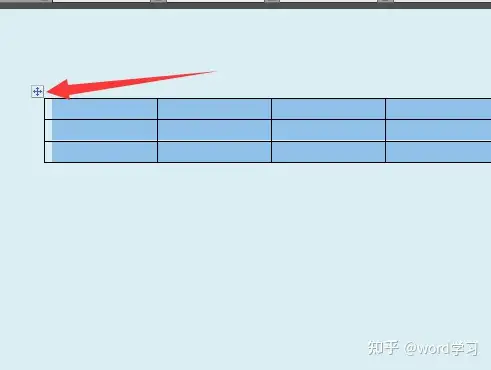



发表评论:
◎欢迎参与讨论,请在这里发表您的看法、交流您的观点。